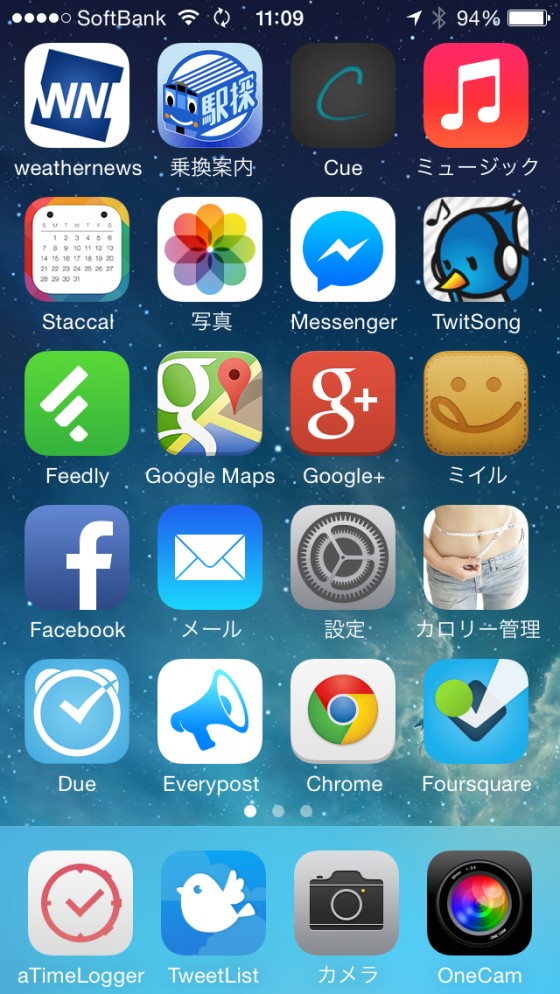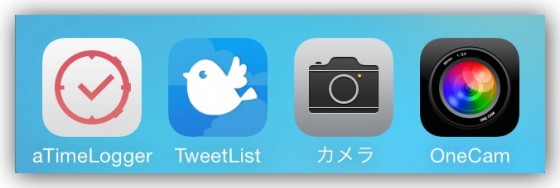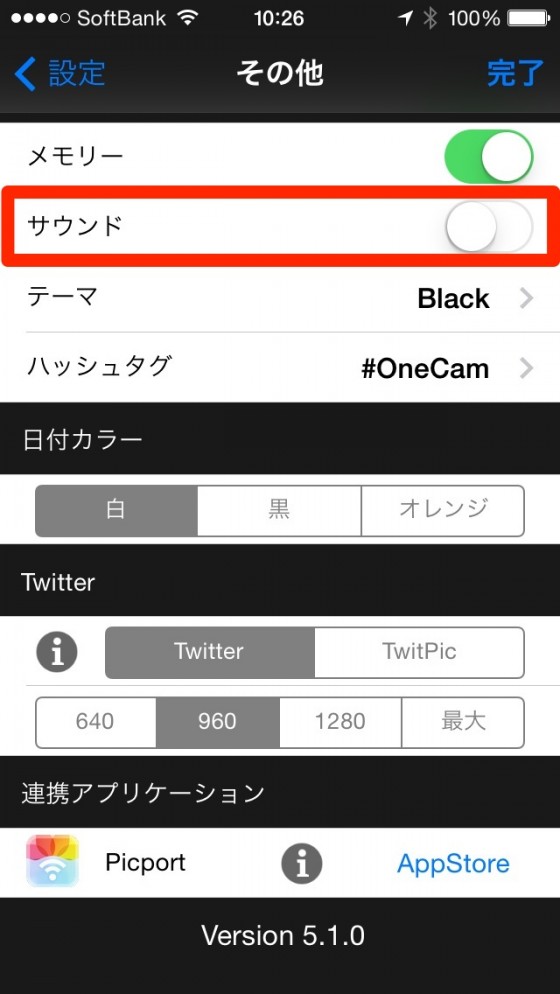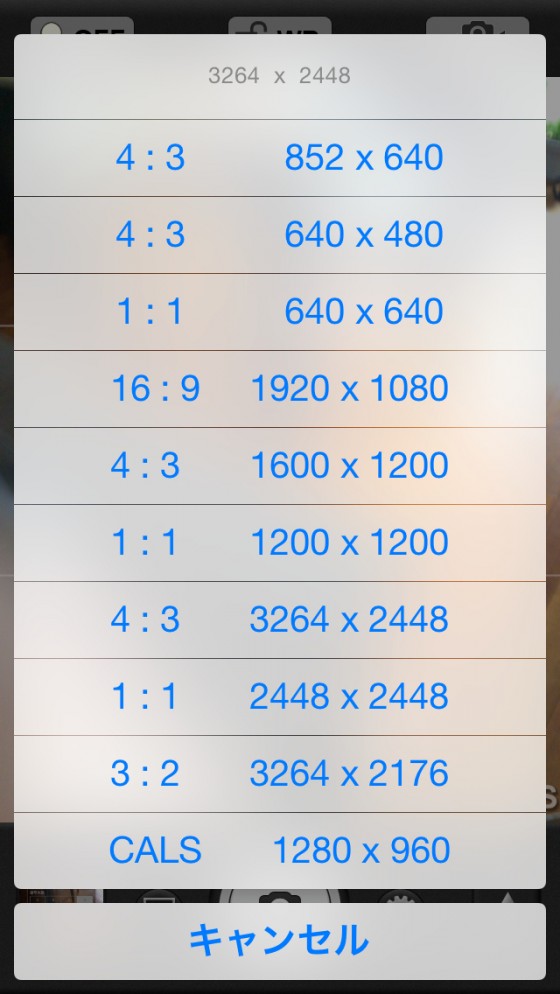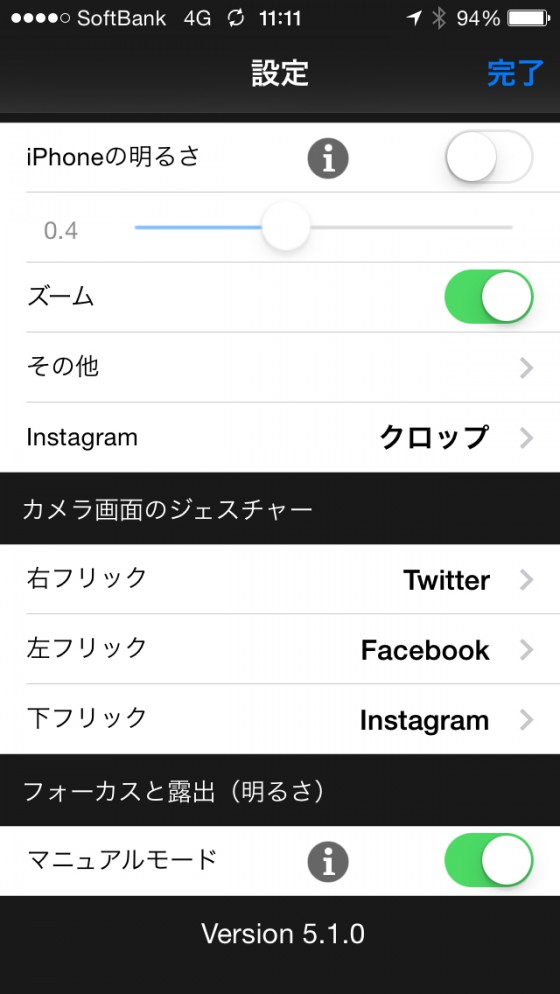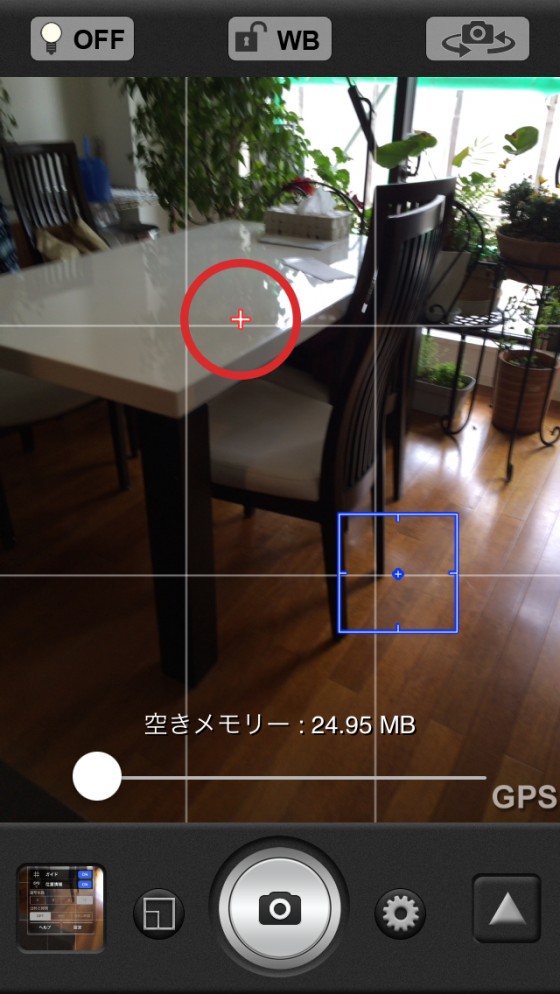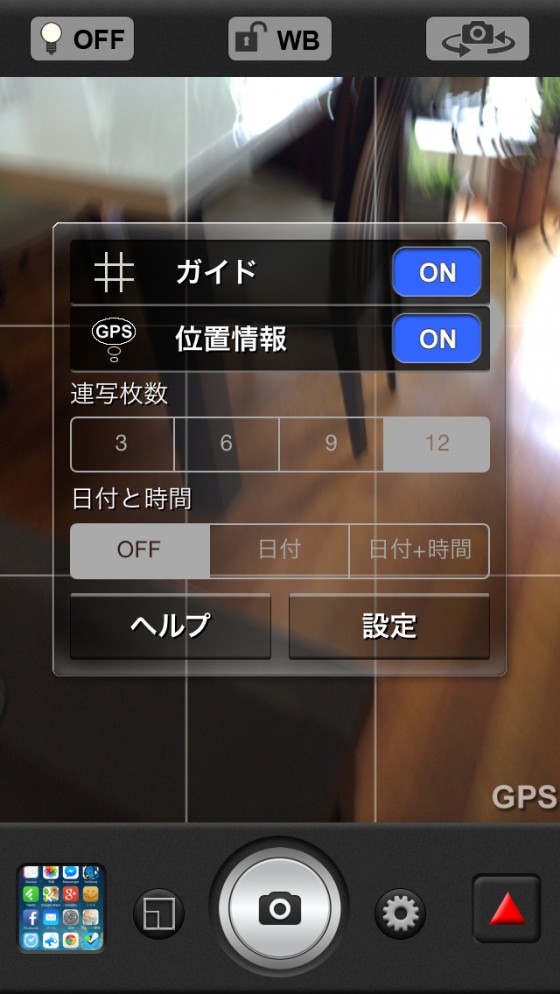iPhoneを持つようになってもう4年半以上がたつ。
iPhoneを毎日持つようになって何が一番変わっただろうと考えると、写真をとにかくたくさん撮るようになった、と答えるだろう。
iPhone登場前はガラケーを持っていたわけだが、写真はほとんど撮っていなかった。
それがiPhoneが登場してから写真を撮影する頻度が激増した。
それは単に気軽に撮影できるから、というだけでなく、TwitterやFacebookなどSNSに即投稿でき、友だちとシェアできる、という点も大きいだろう。
Macで写真を管理しているiPhotoの過去の写真を見返しても、iPhone 3Gを購入した2008年8月以降写真が激増しているのが分かる。
さて、昨日僕のiPhone 5sのホーム画面公開の記事を書いた。
昨日の記事はこちら。
iPhone 5sのホーム画面を整理したので公開します!(2014年4月版) | No Second Life
昨日はホーム画面のスクリーンショットを載せただけで個別のアプリの紹介はしなかった。
今日から個別アプリの紹介をしていこうと思う。
まずはDockに入っているアプリのうち、OneCamというカメラアプリについて、そしてその隣に入っているApple純正カメラとの使い分けについて、紹介しよう。
とっても多機能のアプリなのだが、僕が実際に使って気に入っている点を中心に紹介しよう。
OneCam — シャッター音が消せる!万能 iPhone カメラアプリ!! [定番iPhoneアプリ紹介]
こちらが僕のiPhone 5sのホーム画面(2014年4月17日現在)。
そのうちDockはこちら。
そして今日紹介するOneCamのアイコンはこちら。
OneCamは大人気iPhoneカメラアプリ
OneCamはApp Storeに登場して4年以上経過している。
無料アップデートを45回も実施して最新OSに対応し続け、機能を改善し続けているスーパーアプリだ。
有料アプリとしては破格の11万ダウンロードを越えているという、大人気アプリなのだ。
荒れやすいことで有名なApp Storeのレビュー欄だが、OneCamのレビュー欄はまったく様相が違う。
OneCamを長く使っているユーザーたちの応援メッセージがずらーっと並ぶ。
この光景は、App Storeではなかなか見られないものだ。
いかにOneCamが多くのユーザーに支持されているかが分かる。
まずはこれ!「静音」機能でシャッター音なしで撮れる!
OneCamを使っていて本当に有難いのが静音機能だ。
設定から「サウンド」をオフにすると、シャッター音が鳴らなくなる。
iPhoneの標準カメラも、他のカメラアプリも、でっかいシャッター音が鳴る。
そしてシャッター音は消すことができない設定になっているのだが、これが邪魔。
盗撮防止のためだそうだが、こんなバカな設定が強制されているのは日本だけだとか。
その点OneCamは音を消せるので、静かな場所での撮影にもってこいだ。
豊富に用意された画像サイズが嬉しい!
標準カメラだと写真のサイズは変更できない(正方形とパノラマはできる)。
カメラロールに写真がたくさん溜まるとiPhoneの容量を圧迫するし、人に送るのも手間だ。
OneCamはこのようにたくさんの画像サイズと縦横比が用意されている。
コンパクトなサイズでたくさん写真を撮りたい!という人にはまさにピッタリだ。
高画質では3:2の一眼レフサイズにも対応しているのが嬉しい。
ちなみに僕はブログなどでも写真を使うので、サイズはいつもMAXで使っている。
フォーカスと露出を別々に設定できる!
「マニュアルモード」をオンにすると、フォーカス(ピント)と露出(明るさ)を別々に設定できるようになる。
上の写真を見てもらうと、青い四角と赤い丸が画面上に浮かんでいるのが分かると思う。
この青い四角がフォーカス、つまりピントで、赤い丸が露出、つまり明るさだ。
この二つを画面上自由に動かせるので、ピントの場所と露出の場所を別々に設定して写真が撮れるのだ。
これは一度使ってしまうと止められなくなる便利さだ。
「ピントは手前に合わせたい。でも露出は奥の一番暗い場所に合わせて全体を明るくしたい」というようなことができ、写真の自由度が大幅に上がるのだ。
これも標準カメラにはもちろんない機能で、すごく気に入っている。
位置情報のON/OFFが切り替えられる
iPhoneの標準カメラで写真を撮ると、自動的に位置情報が含まれるようになっている。
自分で写真を撮ってただ持っているだけなら問題ないのだが、SNSやブログなどに公開するときには注意が必要だ。
標準カメラでは位置情報のON/OFFを変更するにはiPhoneの「設定」アプリからカメラアプリの位置情報をON/OFFしなければならず面倒だ。
その点OneCamはアプリ内の設定で簡単にON/OFFできるので、とても便利だ。
その他機能がたくさん
いま紹介した以外にも、タイマー機能やSNSとの連携機能、枚数指定の連写機能、日付と時刻の挿入機能などがてんこ盛り。
使う人の立場に立って考えられているインターフェイスデザインも良くて、とにかく「手に馴染む」アプリである。
標準カメラとの使い分け
便利なOneCamとても気に入っているのだが、Dockには並べて標準カメラアプリも入れている。
僕の使い分けについて、簡単に説明しよう。
急いでいるときは標準カメラ(ピンボケリスク)
OneCamと標準カメラでは、シャッターが下りるタイミングが違う。
OneCamはその特性として、シャッターボタンを押した瞬間に写真が撮られる。
いっぽうの標準カメラは、シャッターを押したあとにフォーカスが合った瞬間にシャッターが切られる傾向にある。
しっかりフォーカスを合わせてからシャッターを切れば全然問題ないのだが、急いでいるときに慌ててシャッターを切ると、残念ながらピンボケ写真になる場合がある。
急いでいるときは標準カメラを、それ以外の普段使いはOneCamを、というふうに使い分けている。
落ちて欲しくないとき
これはOneCamの問題ではなくiOSの問題なのだが、iOS7とiPhone 5sになってから、サードパーティーのアプリは良く落ちるようになった。
OneCamも例外ではなく、アプリを起動してシャッターを切った瞬間にアプリが落ちてしまうことがある。
あと、写真は撮れたはずなのに、カメラロールにうまく保存されないことがある。
なので、歩きながら撮るときや、やはり急いでいるときなど、同じ構図もう一度撮れない場合には、標準アプリを使うようにしている。
iPhoneを再起動したりすると安定するのだが、写真はどうしても「ここでこの一枚だけ」というタイミングがある。
そのときにアプリが落ちるととてもガッカリするので、このような使い分けをすることになっている。
動画とパノラマ
こちらは標準カメラのみに搭載されている機能なので、当然標準アプリで撮影することになる。
まとめ
OneCamは標準カメラアプリにない機能を見事に補っていて、使っていてとても楽しく便利だ。
ライトユーザーから僕のようなマニアックなヘビーユーザーまでをカバーする素晴らしいアプリだ。
僕は高画質対応と同時に使い始め、あっという間にOneCamがメインアプリに定着した。
無料アップデートが45回というのは、なかなかできることではない。
開発者の瀬戸さんの真摯な姿勢とサポートの良さに、多くのファンがついているというのが良く分かる。
とても使い勝手がいいアプリなので、まだ使ったことがない方はぜひ試してみて欲しい。
オススメです(^o^)/
アプリのダウンロードはこちらから
関連エントリー:
- iPhone 5sのホーム画面を整理したので公開します!(2014年4月版)
- 執筆時 iPhoneは「機内モード」に
- ANA 全日空の搭乗チケットは iPhone の Passbookに登録しよう!使い勝手向上でめっちゃ便利になってた!!
- マニアの僕が2013年に買って良かった ガジェット TOP 10!
- iPad Airがやってきて約50日たったので振り返ってみる そして今後やりたいことも
著者/出版プロデューサー/起業支援コンサルタント/ブロガー/心理カウンセラー。
あまてらす株式会社 代表取締役。
著書に「やってみたらわかった!40代からの「身体」と「心」に本当に良い習慣」「起業メンタル大全」「「好き」と「ネット」を接続すると、あなたに「お金」が降ってくる」「ノマドワーカーという生き方」など全9冊。
神奈川県鎌倉市の海街在住。